win10系统左侧导航栏中出现两个U盘图标的解决方法
时间:2021-09-24 07:51:35 来源:www.cnomit.cn 作者:佚名 浏览次数:
相信大家都是第一次面对win10系统左侧导航栏中出现两个U盘图标的问题,那么怎样快速解决win10系统左侧导航栏中出现两个U盘图标的问题呢?我们只需要按下文具体步骤的解决方法实行就可以搞定了。
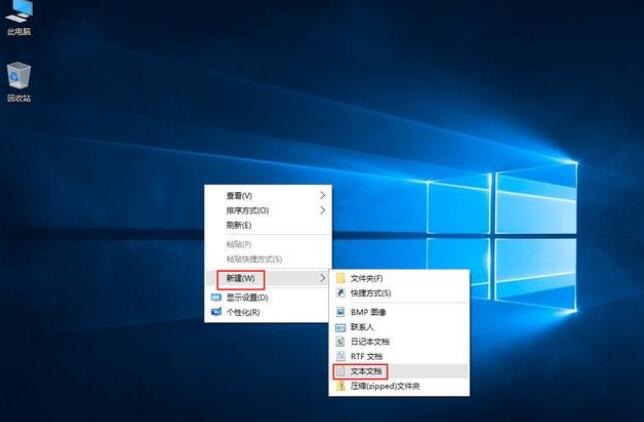
具体步骤:
1.首先,咱们返回到win10系统的传统桌面位置,之后,咱们在桌面上找到一个空白处,点击鼠标右键,选择下滑菜单中的新建-文本文档。
2.之后,咱们打开这个新建的文本文档,然后将如下代码复制进入:
[HKEY_LOCAL_MACHINE\SOFTWARE\Microsoft\Windows\CurrentVersion\Explorer\Desktop\NameSpace\DelegateFolders\{F5FB2C77-0E2F-4A16-A381-3E560C68BC83}]
[HKEY_LOCAL_MACHINE\SOFTWARE\Wow6432Node\Microsoft\Windows\CurrentVersion\Explorer\Desktop\NameSpace\DelegateFolders\{F5FB2C77-0E2F-4A16-A381-3E560C68BC83}]
复制好之后,然后点击窗口上方的文件-另存为,将其保存为“去掉电脑里显示两个U盘.reg”,这里只需要是.reg后缀格式的文件就可以了。
3.保存好之后,咱们双击运行这个.reg格式的文件,然后将其导入注册表就可以了。完成之后,咱们就会发现win10系统左侧导航栏里的U盘图标只剩下一个了。
以上就是今天所分享win10系统左侧导航栏中出现两个U盘图标的解决技巧,希望可以帮助大家。







